Ora poate fi o constantă, însă zona ta de timp nu trebuie să fie imuabilă. În cazul în care faci parte dintr-o echipă dispersată geografic, ai putea dori să ajustezi fusul orar în Google Calendar. Astfel, te asiguri că nu ratezi întâlniri sau evenimente cruciale.
Din fericire, Google Calendar oferă multiple opțiuni pentru ca utilizatorii conturilor Google să personalizeze zonele de timp. Poți alege un fus orar distinct pentru un singur eveniment sau poți defini fusuri orare principale și secundare pentru întregul calendar sau cont.
Modificarea setărilor de fus orar se poate dovedi extrem de utilă, mai ales dacă programul tău de lucru diferă de cel al restului echipei.
Configurarea unui fus orar particularizat pentru un eveniment din Google Calendar
Dacă lucrezi într-o echipă cu membri din zone de timp diferite, este indicat să setezi un fus orar alternativ pentru evenimentele sau întâlnirile pe care le planifici în Google Calendar. Această măsură te ajută să te sincronizezi cu colegii, mai ales dacă programul tău iese din tipare.
Din intermediul unui browser web
Pentru a stabili un fus orar personalizat de pe un browser web, accesează site-ul Google Calendar și creează un eveniment nou. Apasă butonul „Crează” din stânga ecranului.
Alternativ, poți utiliza comanda rapidă de la tastatură „C” pentru a deschide fereastra „Eveniment nou”.
Dacă dorești să editezi un eveniment existent, apasă pe intrarea din Google Calendar, apoi apasă butonul „Editează evenimentul”.
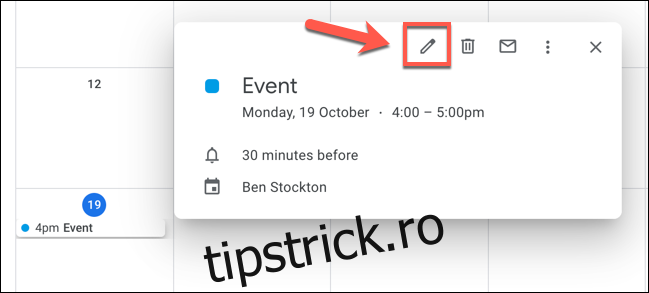
Dacă creezi un eveniment, apasă butonul „Mai multe opțiuni” din partea de jos a meniului pop-up.
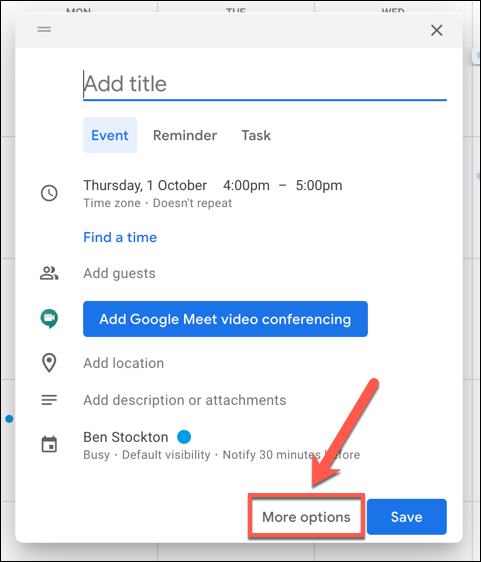
În meniul cu detaliile evenimentului (atât pentru evenimente noi, cât și pentru cele existente), selectează opțiunea „Fus orar”.
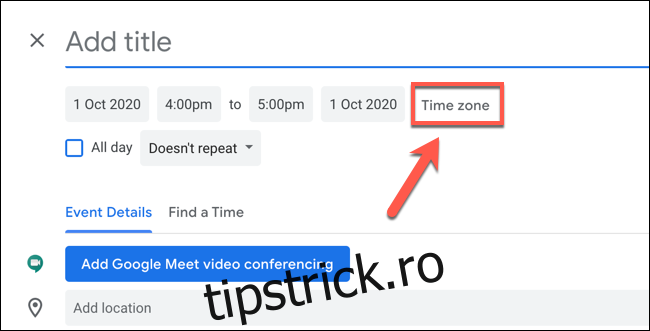
În fereastra pop-up „Fus orar eveniment”, alege un fus orar din meniul derulant „Fus orar de start eveniment”.
Pentru un fus orar diferit la finalul evenimentului, bifează opțiunea „Utilizați fusuri orare separate de început și de sfârșit”, apoi selectează un alt fus orar din meniul drop-down „Fus orar de sfârșit al evenimentului”.
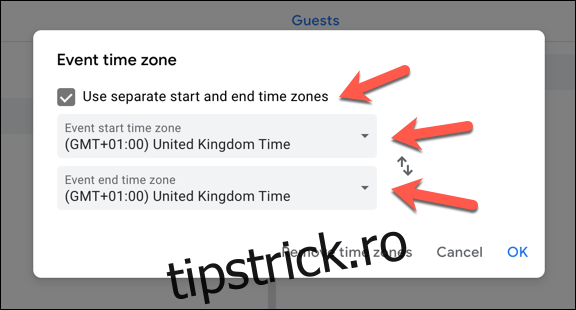
Dacă dorești să elimini fusurile orare personalizate și să revii la fusul orar implicit al contului Google, apasă butonul „Elimină fusurile orare”.
În caz contrar, apasă „OK” pentru a salva setările.
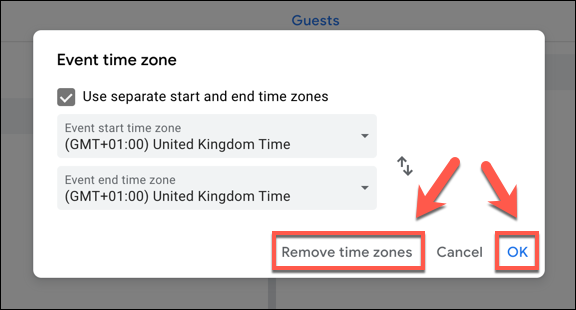
Ulterior, poți configura ora și data evenimentului, precum și alte informații, cum ar fi numele și participanții.
Apasă „Salvați” pentru a adăuga noul eveniment în calendarul tău, cu setările de fus orar personalizate.
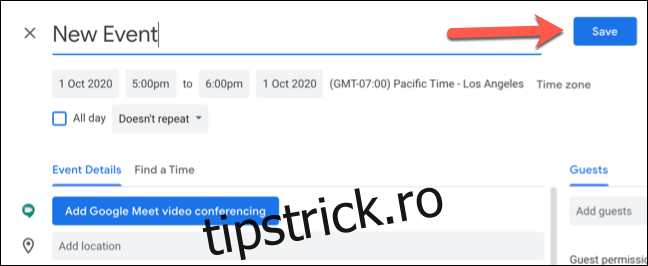
Evenimentul va fi adăugat în calendarul tău, utilizând fusul sau fusurile orare specificate pentru datele și orele de început și de sfârșit.
De pe un dispozitiv mobil
Poți ajusta fusul orar pentru un eveniment, atât nou, cât și existent, și în aplicația Google Calendar pe Android, iPhone și iPad.
Pentru a crea un eveniment nou, apasă butonul „Adaugă” din colțul din dreapta jos și alege tipul de eveniment pe care vrei să-l creezi.
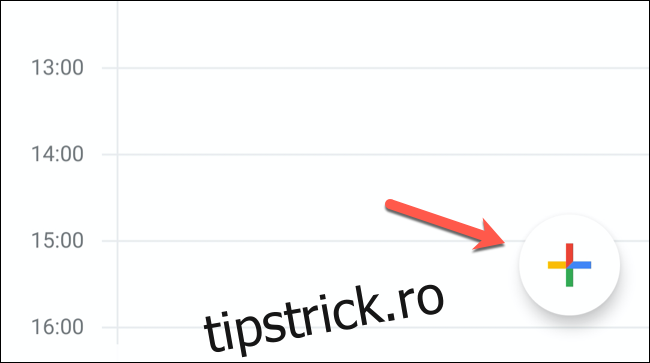
Pentru a edita un eveniment existent, apasă pe el în vizualizarea calendarului, apoi pe butonul „Editează evenimentul”.
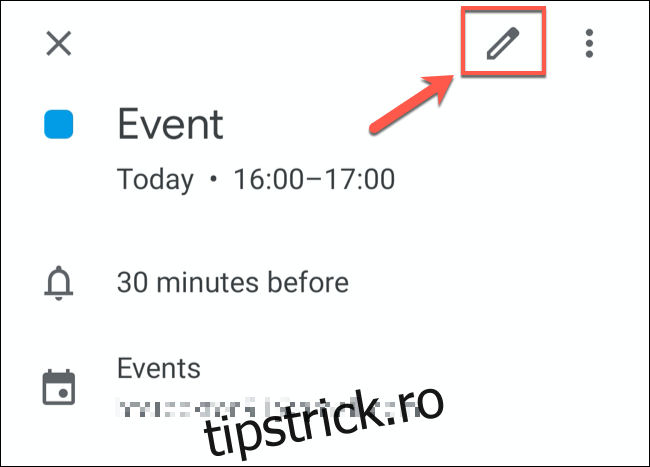
În meniul cu detaliile evenimentului, apasă fusul orar afișat sub datele și orele de început și de sfârșit ale evenimentului.
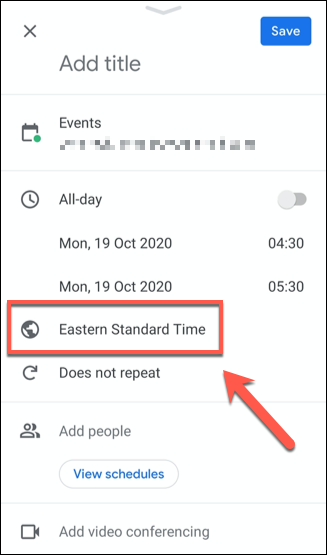
Caută o țară sau un fus orar în meniul următor, apoi apasă pe rezultatul dorit pentru a-l selecta.
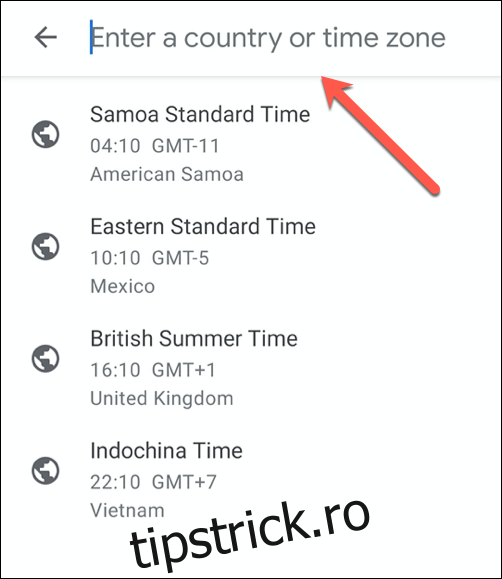
Fusul orar pentru eveniment va fi adăugat imediat ce îl selectezi din meniul de căutare.
Confirmă detaliile evenimentului și apoi apasă butonul „Salvați” din colțul din dreapta sus pentru a salva evenimentul cu noile setări de fus orar.
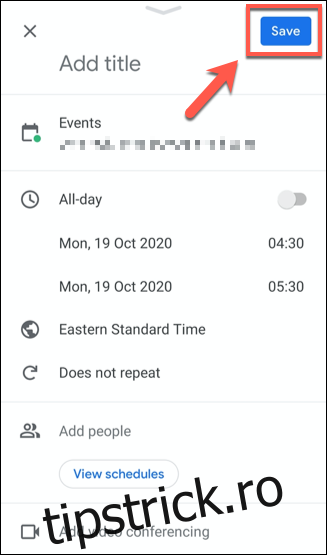
Odată salvat, evenimentul va fi adăugat în calendarul tău cu data și ora setate în noul fus orar.
Configurarea fusurilor orare principale și secundare în Google Calendar
Google folosește fusul orar asociat contului tău Google ca fus orar implicit pentru toate evenimentele din Google Calendar.
Poți modifica acest fus orar în setările Google Calendar. De asemenea, poți configura un fus orar secundar pentru a afișa două ore diferite pentru evenimente. Acest lucru este util dacă lucrezi într-un fus orar diferit față de colegii tăi.
De pe un browser web
Pentru a modifica aceste setări de pe un browser web, accesează site-ul Google Calendar și apasă pictograma roată „Setări” din colțul din dreapta sus. Din meniul drop-down, selectează opțiunea „Setări”.
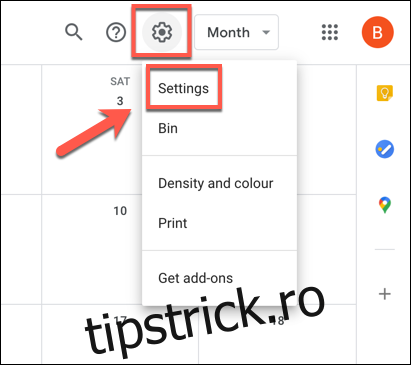
Meniul de setări Google Calendar ar trebui să fie implicit în fila „General”. Dacă nu, selectează această opțiune din meniul din stânga.
În categoria „Fus orar”, poți seta un nou fus orar principal pentru contul tău, și o etichetă (de exemplu, „Munca” pentru un fus orar care se potrivește cu colegii tăi). Selectează un nou fus orar din meniul derulant „Fus orar principal”, apoi scrie o nouă etichetă în caseta text de lângă acesta.
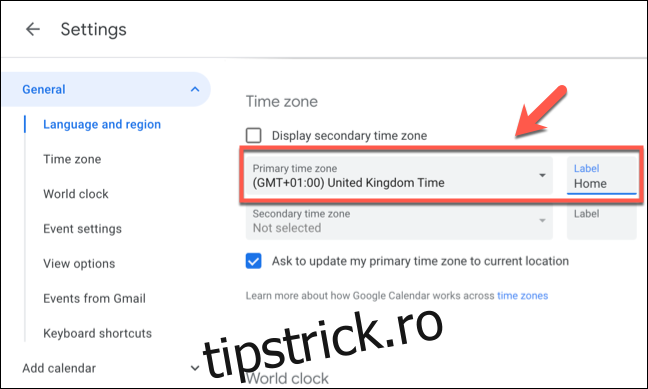
Pentru a adăuga un fus orar secundar, selectează-l din meniul „Fus orar secundar”. Asigură-te că bifezi opțiunea „Afișează fus orar secundar” pentru ca acesta să apară în listele tale de evenimente.
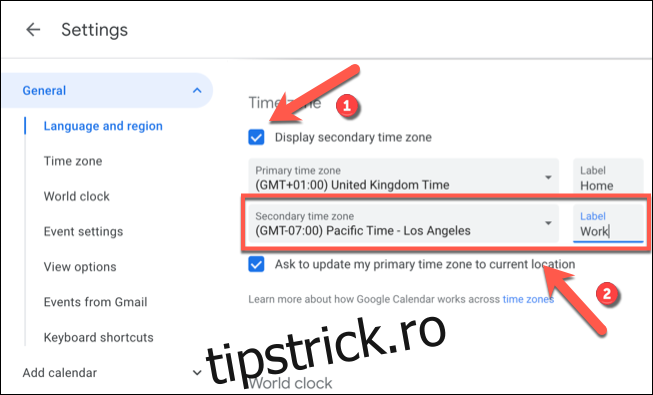
Orice modificare va fi aplicată imediat. Noile setări de fus orar vor fi valabile atât pentru evenimentele adăugate anterior, cât și pentru cele noi.
De pe un dispozitiv mobil
Deși poți configura un fus orar alternativ în aplicația Google Calendar pentru Android, iPhone și iPad, poți seta doar unul. Nu este posibil să configurezi sau să afișezi un fus orar secundar pentru evenimentele din Google Calendar în aplicația mobilă.
Pentru a modifica fusul orar principal, apasă pictograma meniului hamburger din colțul din stânga sus al aplicației Google Calendar.
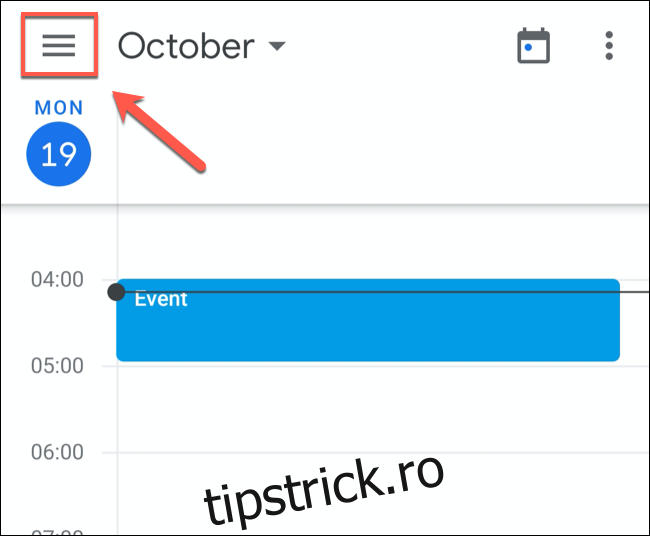
Din meniu, derulează în jos și apasă opțiunea „Setări”.
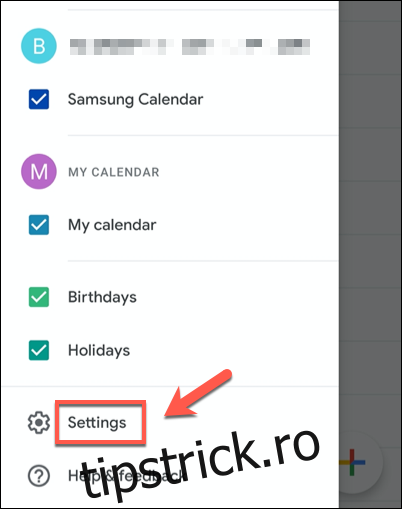
În meniul „Setări”, apasă opțiunea „General”.
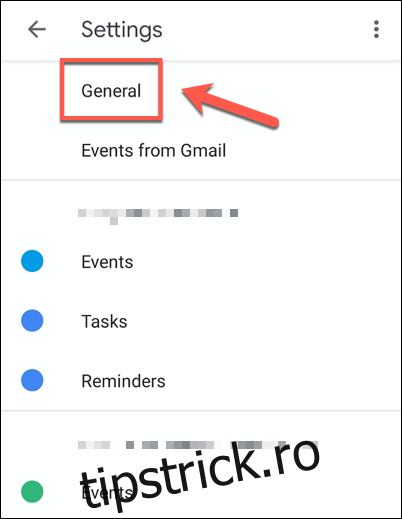
Pentru a seta un alt fus orar față de cel utilizat de dispozitiv, dezactivează glisorul „Utilizează fusul orar al dispozitivului”.
După ce faci acest lucru, apasă opțiunea „Fus orar” pentru a seta un nou fus orar.
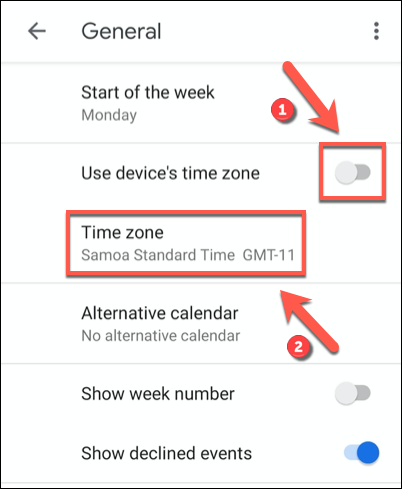
În meniul de căutare, caută o țară sau un fus orar. Odată ce ai găsit locația dorită, apasă pe ea pentru a o confirma ca noul fus orar pentru calendarul tău.
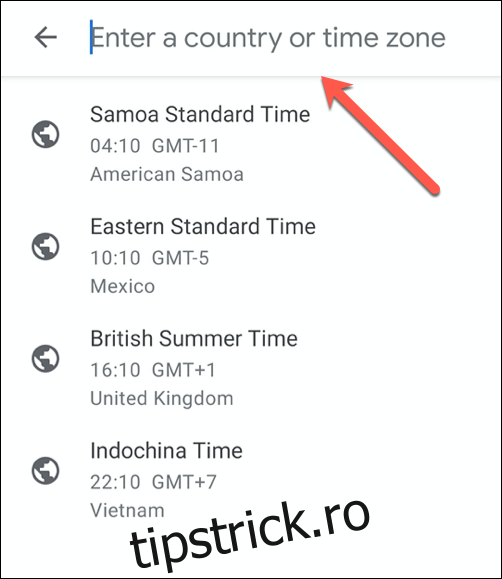
Noul fus orar pentru Google Calendar va fi aplicat automat. Toate evenimentele din Google Calendar vor fi afișate în noul fus orar pe dispozitivul tău mobil.